Se você está tirando muitas capturas de tela em sua vida diária, pode fazer muito melhor do que clicar no botão Imprimir tela e editar a imagem no Paint!
O mundo da tecnologia viu algumas ferramentas de captura de tela surgirem e desaparecerem, mas a que está travada há anos é o ShareX. Sua força se deve principalmente à sua utilidade, o que o torna uma ferramenta essencial de recomendação de terceiros. Já falamos sobre isso algumas vezes antes, incluindo configurá-lo como um As melhores ferramentas de captura de tela do macOS Então, é hora de pesquisar este programa e ver o que ele pode alcançar.
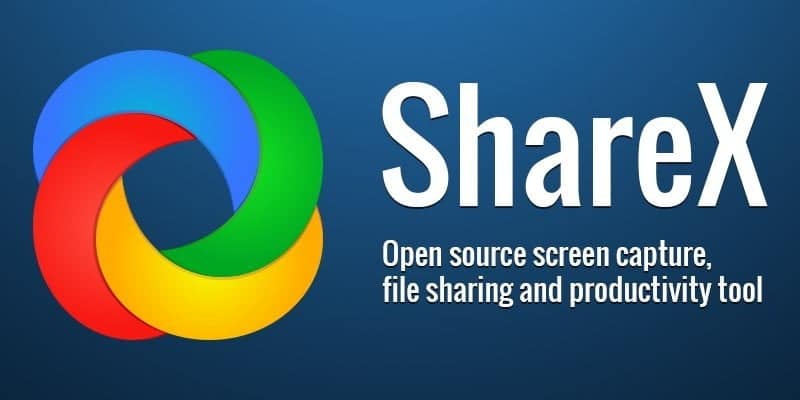
Deixe o ShareX instalado e funcionando
Você pode obter o ShareX em Website oficial. Depois de instalado e em execução, você pode notar que o ShareX não está realmente se mostrando na tela. Isso ocorre porque ele é executado em segundo plano furtivamente, esperando quando você precisa fazer uma captura de tela. Se você quiser verificar seu funcionamento, encontre o círculo do arco-íris na barra de tarefas. Se houver, saiba que está disparando!
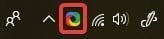
Faça uma captura de tela
Agora é hora de fazer uma captura de tela. Digamos que estejamos executando um tutorial sobre como adicionar uma impressora no Windows 10. Temos esta tela que gostaríamos de mostrar aos nossos leitores.
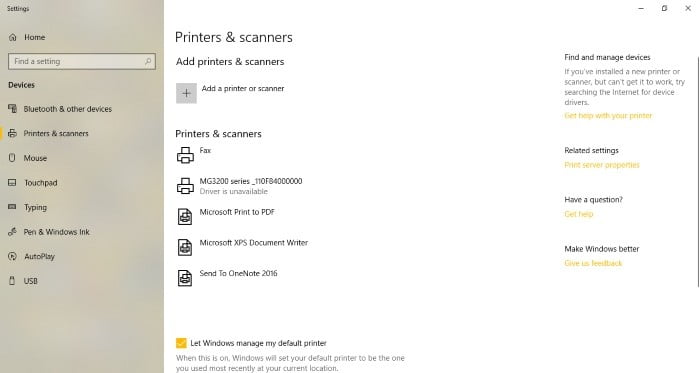
Se pressionarmos o botão Print Screen, o ShareX fará uma captura de tela que podemos editar no editor de imagens; No entanto, isso não faz bom uso de todo o poder do ShareX. Podemos tornar esse processo de criação de imagem muito mais fácil se usarmos as ferramentas do ShareX para adicionar elementos e reduzir o espaço desnecessário na tela para criar uma imagem perfeita. Dessa forma, não precisamos nem mesmo de um pequeno programa para fazer todas as nossas edições.
Para começar, pedimos ao ShareX que tire uma captura de tela de uma área da tela atual. Para fazer isso, pressionamos Ctrl + Print Screen para ativar o editor.
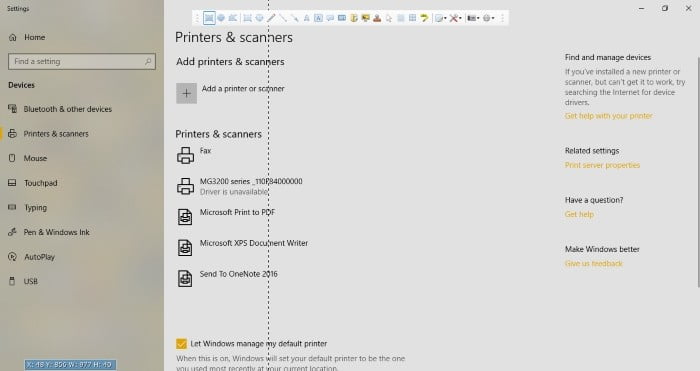
Desenhar com ShareX
Agora que o editor está aberto, temos algumas ferramentas para você brincar. Você pode ver isso em uma barra no topo. Primeiro, vamos colocar os elementos visualmente para que as pessoas saibam no que estão clicando. Existem duas maneiras de fazer isso. Primeiro, podemos usar a ferramenta "Desenho: Retângulo" para desenhar quadrados ao redor dos elementos nos quais queremos que o usuário clique. Isso mostra claramente para onde o leitor deve olhar.
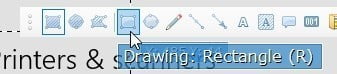
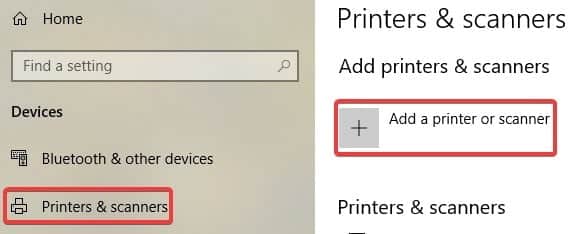
Em segundo lugar, e talvez a melhor opção neste cenário, é usar um sistema de numeração para mostrar o que o usuário deve clicar e em que ordem. Podemos fazer isso selecionando a ferramenta "Desenho: Etapa" e clicando nos pontos onde queremos colocar os números. Eles aparecem digitalmente na ordem em que são clicados.

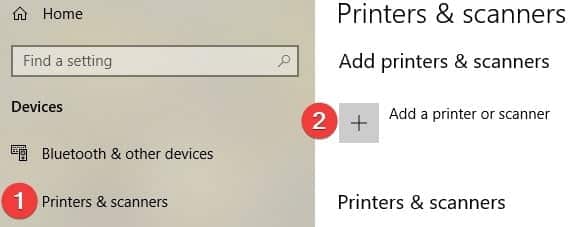
Existem também ferramentas de linha e seta que você pode usar para destacar ou destacar as coisas para as quais deseja chamar a atenção.
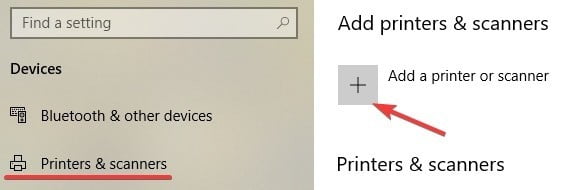
Controle de informação
Às vezes, você simplesmente não quer chamar a atenção para uma área. Isso pode ocorrer porque você prefere que o usuário procure em outro lugar ou talvez queira que informações confidenciais sejam censuradas antes de enviar uma imagem. Felizmente, o ShareX tem as ferramentas para fazer isso. As ferramentas "Effect: Blur" e "Effect: Pixelate" são ótimas para mascarar partes de sua captura de tela. Aqui, vamos escurecer os nomes das impressoras na lista, porque eles não são muito importantes para o que estamos mostrando agora.
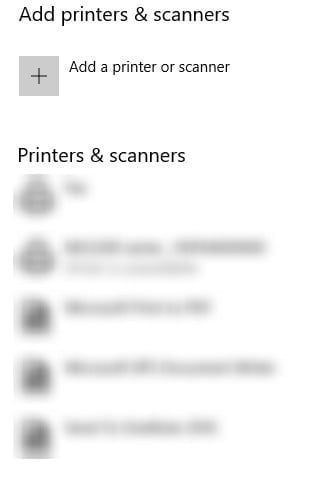
Se o blecaute ou ruído não for tão alto quanto você deseja, clique em "Opções de forma" enquanto seleciona a ferramenta para aumentar ou diminuir a quantidade de ruído.
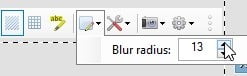
Recorte a imagem
Agora que nossa imagem está preparada, podemos fazer uma captura de tela. Novamente, não queremos a janela inteira - é apenas o suficiente para capturar o que queremos mostrar. Para fazer isso, escolhemos a opção “Região: Retângulo” na extrema esquerda e desenhamos um quadrado ao redor da área que queremos retratar. Depois de soltar o mouse, o som do obturador será reproduzido e sua foto estará pronta!
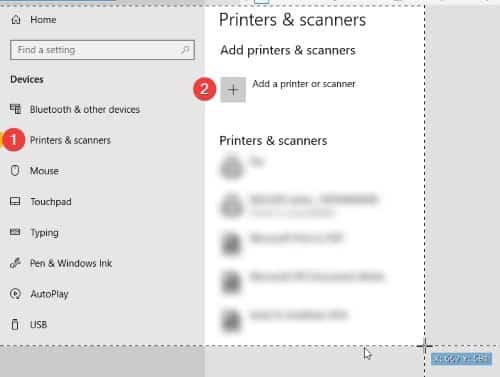
Compartilhe a imagem
Se você clicar com o botão direito no círculo do arco-íris na barra de tarefas, encontrará as funções "Após a captura das tarefas" e "Após o carregamento das tarefas". Essas ferramentas são muito úteis para automatizar tarefas mundanas. Por exemplo, você pode definir a opção "Carregar imagem para o host" em Tarefas de captura posteriormente e, em seguida, "Copiar URL para a área de transferência" nas tarefas pós-upload. Em “Destinos”, você pode definir o caminho de download para um site popular de compartilhamento de fotos, como o Imgur.
Depois de feito isso, as próprias capturas de tela serão carregadas para o host e, em seguida, a URL será enviada para a área de transferência quando terminar. Quando você quiser compartilhar uma captura de tela online, tudo que você precisa fazer é pegá-la e pressionar Ctrl + V para colar o link. É muito mais fácil do que fazer o download manualmente!
Outras ferramentas
O compartilhamento de fotos é apenas a ponta do iceberg quando se trata de recursos do ShareX. No entanto, se tentarmos cobrir todos eles, este artigo lerá um livro inteiro! Se você der uma olhada no ShareX, você encontrará a capacidade de gravar uma área da tela, criar uma captura de tela de rolagem, gerar um código QR e outras ferramentas muito úteis. É importante notar que o aplicativo ShareX permite que você saiba que tipo de coisas legais você pode fazer com ele.
Amo compartilhar
O ShareX é uma ferramenta poderosa que vem com muitos recursos excelentes. Se você quer apenas uma ferramenta de captura de tela que vem com tudo que você precisa para resumir suas capturas de tela, o ShareX também pode fazer isso. Agora você sabe como usar o ShareX para capturar, editar e salvar uma captura de tela.
O ShareX é a melhor opção para você? Ou você conhece uma ferramenta melhor? Deixe-nos saber abaixo.







